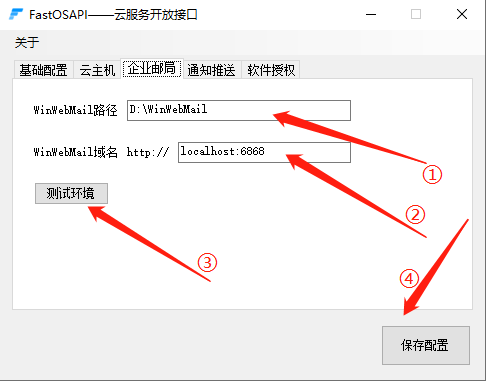FastOS
API
首页
教程
API
相关下载
社区
在线调试工具
安装及介绍
如何安装Hyper-v
虚拟交换机的创建
如何安装IIS
WinWebMail的安装及配置
# 一、WinWebMail的安装 1、双击WinWebMail安装包启动安装程序,**由于WinWebMail在搭建IIS站点时需要配置所在磁盘的全盘完全控制权限,因此安全起见,不建议安装在系统盘所在目录,在安装时安装目录建议修改到其它磁盘,如D:\WinWebMail**。 2、修改安装路径后,一直下一步至完成安装即可。 #二、创建系统匿名账号 1、开始菜单->Windows管理工具->计算机管理->本地用户和组->用户->右键->新用户 用户名填写:fastosapimail 描述:WinWebMail匿名帐户 密码:自己定义,并记下 勾选**用户不能修改密码**及**密码永不过期**,其余不选,填写完成后点击**创建** 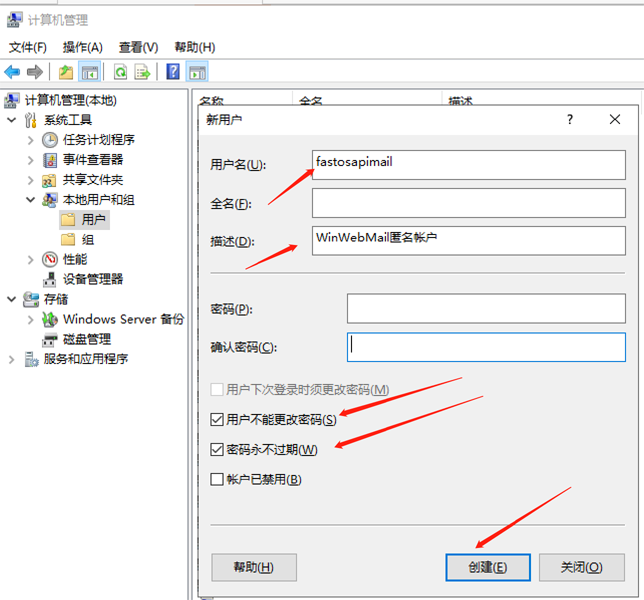 2、在右侧账户列表中找到刚创建fastosapimail->右键->属性->隶属于->**仅设置其为IIS_IUSRS组** 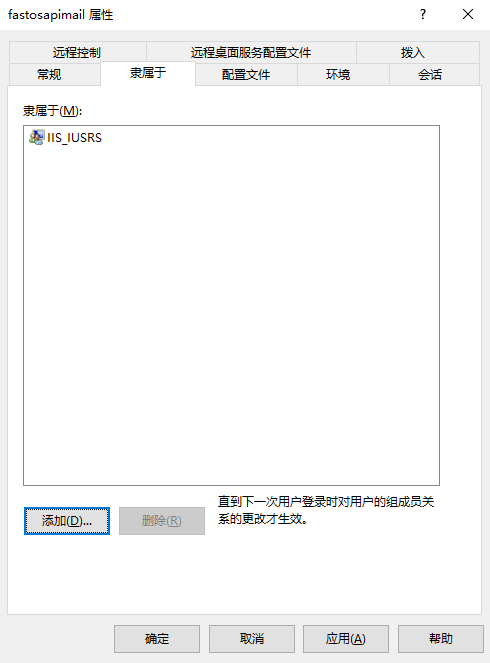 #三、设置磁盘权限 打开WinWebMail安装的所在磁盘根目录,如:D盘->右键->属性->安全->编辑->添加->高级->立即查找->选择fastosapimail账户->一路确定保存 #四、IIS设置 1、创建应用程序池  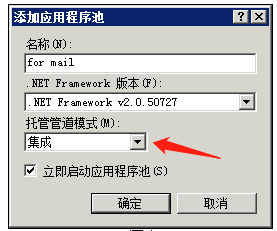 2、创建站点,程序池选择第1步创建的程序池,存放目录选择d:\winwebmail\web 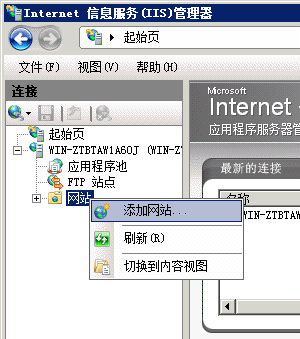 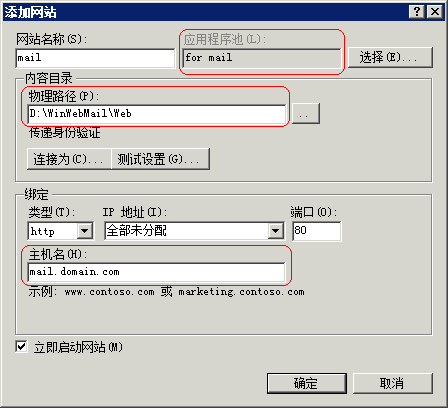 3、设置站点身份验证,**匿名用户选择fastosapimail,密码为第二步创建的匿名账号时的密码** 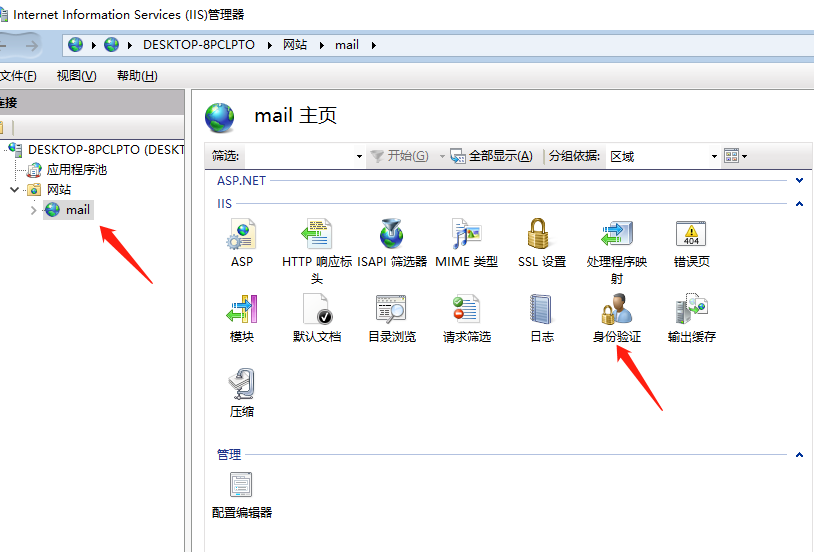 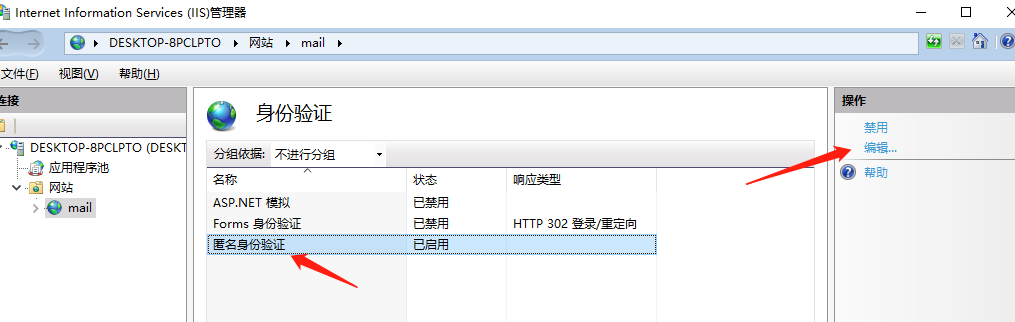 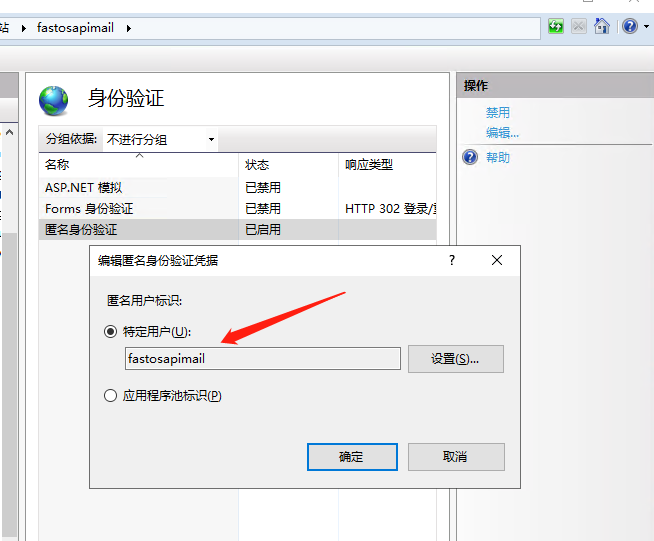 4、设置**程序池为32位,时间间隔为0,标识为fastosapimail,闲置超时为0** 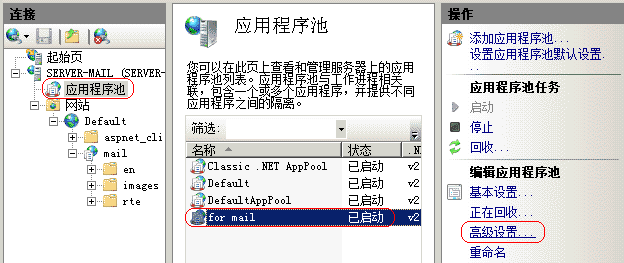 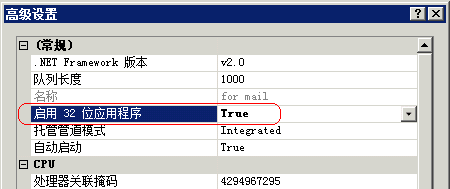 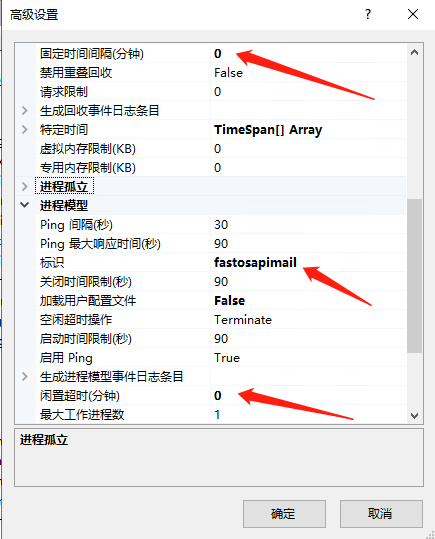 #五、配置WinWebMail接口插件 1、下载接口插件,[WinWebMail接口插件](/res/download/WinWebMail_APIPlug.rar "WinWebMail接口插件") 2、将插件解压到d:\winwebmail\web目录 3、用记事本打开d:\winwebmail\web\web.config,**设置APISecret** 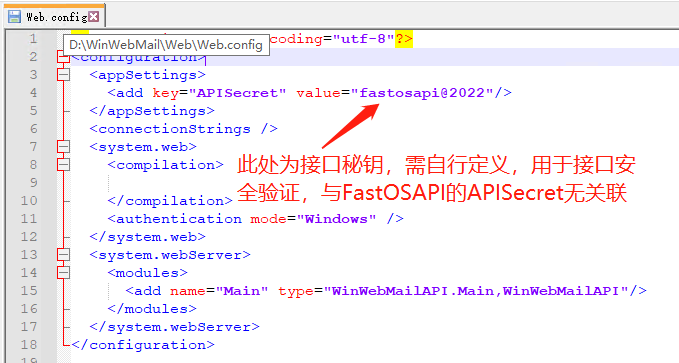 #六、配置FastOSAPI企业邮局模块 1、打开FastOSAPI->企业邮局,将WinWebMail路径及WinWebMail域名设置正确,然后保存配置